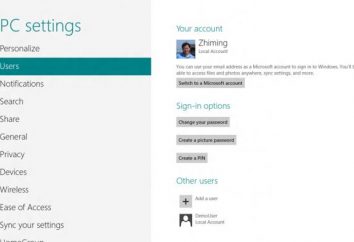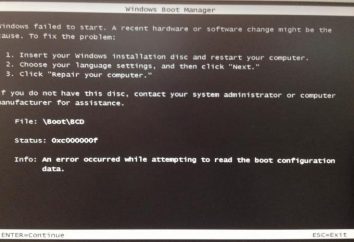Wykonywanie Android Hard Reset
W każdym gadżecie na podstawie systemu operacyjnego "Android", system operacyjny z jakiegoś powodu wraca do awarii. Nie jest konieczne jednocześnie oderwanie od miejsca i uruchomienie w centrum serwisowym, aby zacząć migać. Wystarczy zresetować ustawienia fabryczne, które przywróci urządzenie do pierwotnego stanu.
Co to jest Android Hard Reset?

Przy starannym użyciu urządzenia system operacyjny "Android" może przetrwać wystarczająco długo bez awarii i problemów z systemem, które mogą wystąpić z kilku powodów.
- Częsta instalacja aplikacji z nieznanych źródeł, które zaczynają szkodzić systemom operacyjnym i systemowym.
- Bałagan pamięci urządzenia przenośnego z plikami tymczasowymi, pamięcią podręczną i innymi śmieciami, które pozostają po użyciu aplikacji, przeglądarek i gier.
- Otrzymując prawa superadmin (uprawnienia administratora), użytkownik nieświadomie usuwa ważność z danych "Android".
- Komponenty systemu operacyjnego są blokowane lub usuwane przez wirusa. Bardzo popularny jest wirus, który blokuje telefon i wymaga przelania pieniędzy na konto, zagrażając tym, że w przeciwnym razie przestrzega odpowiedzialności karnej. Nie bój się, to jest czysty rozwod.
Niezależnie od powodu, Android Hard Reset może pomóc w rozwiązaniu problemu. Jest to specjalna funkcja urządzenia mobilnego, która resetuje wszystkie dane do ustawień fabrycznych. W rezultacie użytkownik ma absolutnie czysty gadżet, zaraz po nabyciu.
Bez przygotowania wszędzie
Zanim zrobisz twardy reset urządzenia Android, musisz przygotować się do zapisania ważnych danych (książka telefoniczna, konta, hasła itp.). Odbywa się to na różne sposoby:
- Synchronizuj się z kontem Google za pośrednictwem mobilnego Internetu lub Wi-Fi;
- Podłączamy się do komputera przez USB, a następnie zapisujemy wszystkie dane z urządzenia przy użyciu specjalnego programu (może to być zarówno od producenta, jak i od nieoficjalnych programistów);
- Można również zapisywać kontakty z książki telefonicznej, importując je na kartę pamięci.
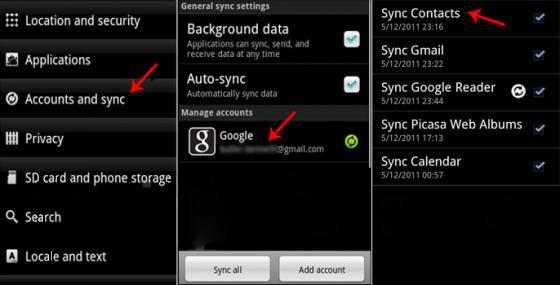
Oprócz wewnętrznych danych urządzenia mobilnego, pożądane jest skopiowanie plików z karty pamięci do komputera. Faktem jest, że Android Hard Reset wymazuje nie tylko wszystkie dane osobowe, ale także informacje o lokalizacji plików na karcie SD. Dlatego w przypadku pełnej karty pamięci włożonej do gadżetu po zresetowaniu nowy system plików zostanie wyświetlony na starym (pliki na dysku flash pozostaną fizycznie, ale nie będą wyświetlane).
Teraz, gdy wszystkie ważne informacje zostały zapisane, możesz wykonać Android Hard Reset. Jest to zrobione na trzy sposoby:
- Programowo, tzn. Z ustawień systemu.
- W trybie odzyskiwania.
- Korzystanie z komputera.
Zresetuj z ustawień
Resetowanie odbywa się w tym przypadku, jeśli urządzenie uruchamia się normalnie i działa, ponieważ jest ono wykonane z ustawień.
Otwórz "Ustawienia", wyszukaj "Dane osobiste" (w różnych wersjach "Androida" ten element można nazwać "Odzyskiwanie i resetowanie" i "Konta"). Przechodzimy tam, gdzie trzeba nacisnąć "Zresetować dane do ustawień fabrycznych". Potem zgadzamy się na wszystko, co jest oferowane (nacisnąć przycisk "Reset devices", po "Delete all").
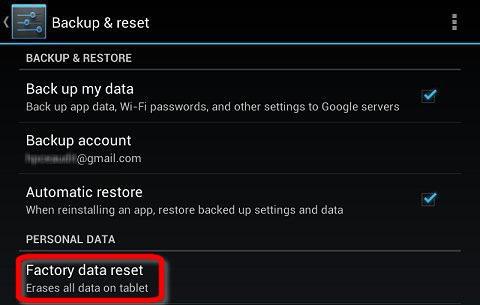
W trybie odzyskiwania
Ustawienia fabryczne można przywrócić przez funkcję odzyskiwania systemu. Pomaga, gdy urządzenie nie włącza się z powodu awarii lub nieustannie uruchamia się ponownie, więc nie można dostać się do ustawień. Aby wejść w tryb odzyskiwania, musisz wyłączyć telefon i przytrzymać kilka przycisków. Dla każdego producenta kombinacja ta jest inna.
Hard Reset Android Samsung wykonuje się w następujący sposób. Konieczne jest zaciskanie trzech klawiszy znajdujących się w telefonie: moc, menu i głośność. Gdy pojawi się czarny ekran z listą, klawisze głośności wybierz wyczyść dane / zerowanie fabryczne, tak i zrestartuj teraz.
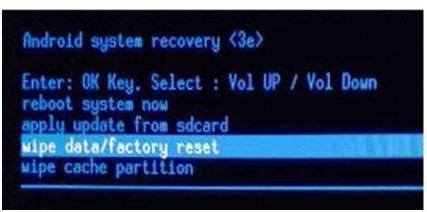
ASUS. Naciśnij i przytrzymaj przycisk zmniejszania głośności i trzy sekundy. Z listy wybierz opcję Wprowadź tryb odzyskiwania. Dalej to samo w "Samsung".
Alcatel. Moc i głośność. Następnie zapoznaj się z instrukcjami dotyczącymi "Samsung".
ACER. Zasada jest taka sama jak w Alcatel.
HTC. Naciśnij i przytrzymaj głośność w dół, w górę i włącz zasilanie. Gdy pojawi się komunikat "Ostrzeżenie" (lub Ostrzeżenie), należy osobno nacisnąć przycisk zwiększania głośności.
NOKIA. Musisz przytrzymać klawisze głośności, zasilania i kamery.
SONY. Z urządzeniami tej marki nieco bardziej skomplikowane. Na początek musisz naładować telefon do maksimum (poczekaj, aż zgaśnie zielone światło). Następnie wyłącz przewód zasilający i poszukaj małego, okrągłego otworu na korpusie lub pod pokrywką, za którym jest przycisk resetowania. Naciskamy go igłą lub spinaczem do papieru. Ekran powinien się zapalić, a po jego wyjściu zaciąć moc i kilkakrotnie nacisnąć głośność.
Poprzez komputer
Są przypadki, gdy telefon się nie włącza, a tryb odzyskiwania w urządzeniu przenośnym nie jest dostarczany (rzadko, ale zdarza się). W takim przypadku możesz połączyć komputer z twardym Androidem Reset. To prawda, potrzebne będą wyspecjalizowane programy.
Prawie każdy producent dostarczył swoim gadżetom specjalistyczne programy umożliwiające aktualizację systemu, tworzenie kopii zapasowych danych, miganie i przywracanie urządzenia dzięki Android Hard Reset.
Pierwszą rzeczą, którą musisz pobrać to narzędzie. Możesz go pobrać z oficjalnej strony programisty, a także z innych witryn i blogów. Możesz też przeczytać, jak zresetować urządzenie za pomocą tego narzędzia. W zasadzie, wszystkie te programy muszą być intuicyjne, więc nie powinno być żadnych problemów z tym.
Następnie należy pobrać sterowniki dla wybranego urządzenia "Android", jeśli nie znajdują się w bazie narzędzi użyteczności publicznej. Po podłączeniu gadżetu do komputera przez USB i rozpoczęciu procesu kasowania.